Ako sa zbaviť choroby v DAYZ

DAYZ je hra plná šialených, nakazených ľudí v postsovietskej krajine Černarus. Zistite, ako sa zbaviť choroby v DAYZ a udržte si zdravie.
Uzavretie prinútilo milióny odborníkov, aby sa uchýlili do svojich domovov. To ich prinútilo hľadať prácu z domácich aplikácií a nástrojov. Jedna aplikácia, ktorá zaznamenala obrovský rast až do tej miery, že servery zlyhali , je Microsoft Teams. Ľudia z celého sveta sa prihlasujú do Teams, aby mohli viesť, komunikovať, spravovať, zdieľať a spolupracovať na naliehavých záležitostiach. Keďže väčšina týchto používateľov je v aplikácii nováčikom, nevedia, ako používať Microsoft Teams.
Ako používať Microsoft Teams
Pokúsim sa vám tu pomôcť tým, že vám dám určitý plán. Nájdete tu užitočné skratky, odkazy na dôležité články a návody a odpovede na niektoré dôležité postupy, ktoré by vám mali pomôcť rýchlo začať. Cieľom je postaviť vás na nohy čo najskôr.
Poďme začať.
1. Klávesové skratky v Microsoft Teams
V skutočnosti si nemusíte pamätať skratky, ale pomôže vám, ak si ich zapamätáte. Stlačte Ctrl + . (to je ovládací prvok a tlačidlo bodky) na klávesnici a zobrazí sa kontextové okno so všetkými skratkami dostupnými v aplikácii Teams. Sú prehľadne rozdelené do sekcií ako Navigácia, Správy a podobne.
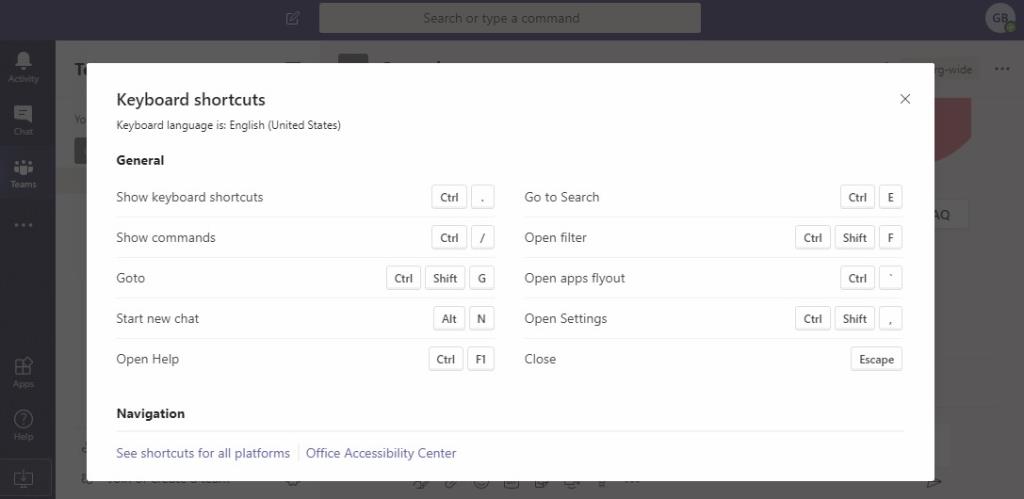
Zapamätajte si niekoľko klávesových skratiek, o ktorých si myslíte, že ich budete potrebovať najviac. Ostatné nájdete tu, keď ich budete potrebovať. Pomaly bude ľahšie si ich vybaviť z pamäti.
Prečítajte si tiež: 10 najlepších tipov a trikov na zvýšenie efektivity
2. Príkazy v Microsoft Teams
Príkazy v Teams fungujú rovnako ako v Slacku. Ak ste ani jeden nepoužili, tu je návod, ako to funguje. Stlačte lomítko (/) v hornom paneli vyhľadávania na klávesnici a mali by ste vidieť zoznam dostupných príkazov . Keď začnete písať, uvidíte viac možností.
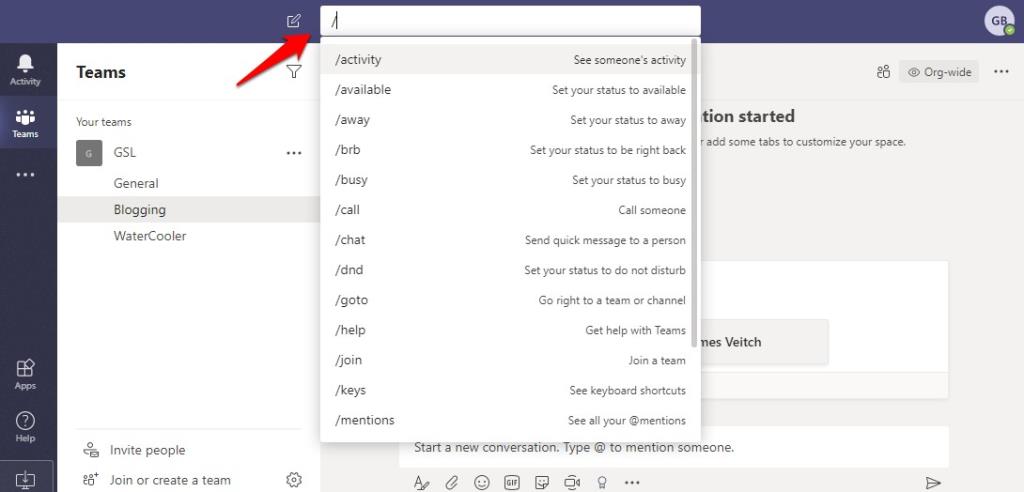
Príkaz je na ľavej strane a krátky popis nájdete na pravej strane. Docela samovysvetľujúce a ľahko použiteľné. Odporúčam vám prejsť si zoznam zdieľaný vyššie, aby ste pochopili, čo všetko môžete pomocou týchto príkazov robiť. Môžu byť skutočným šetričom času.
3. Úvod Teams Dashboard
Tu je základné rozloženie tímov a ako to funguje. V skutočnosti je to celkom jednoduché, ak viete, kde sa čo nachádza. V hornej časti je vyhľadávací panel, do ktorého môžete zadávať aj príkazy, ako sme to rozoberali v bode 2. Dôležité odkazy sú na bočnom paneli. Nájdete tam Aktivitu, kde budú viditeľné všetky zmienky, odpovede a ďalšie konverzácie (informačný kanál). Potom je tu karta chatu, kde môžete konverzovať s každým v tíme.
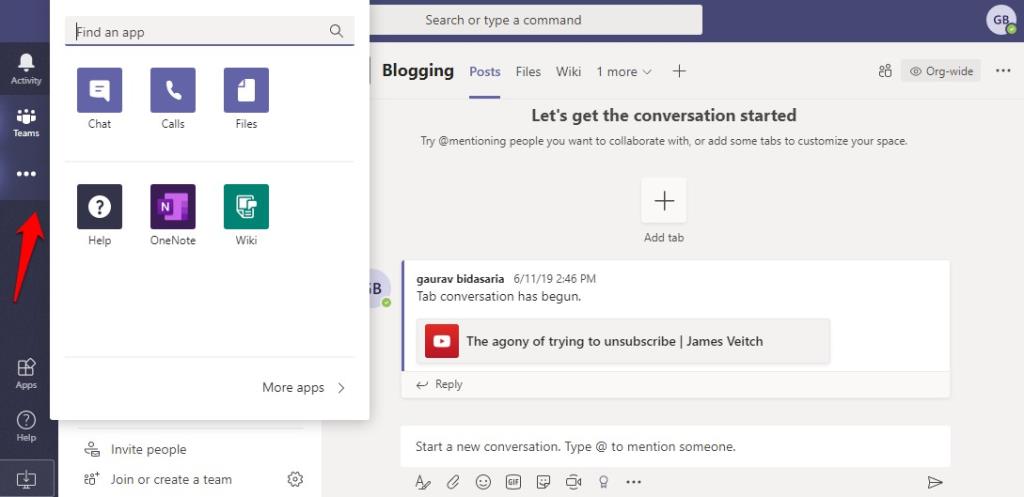
Tímy sú miesto, kde máte prístup ku všetkým tímom a kanálom v rámci. Snímka obrazovky vyššie je z karty Tímy. Blogovanie a Watercooler sú kanály. Všimli ste si karty v hornej časti, ako sú príspevky a súbory? Môžete vytvoriť alebo odstrániť karty, s ktorými často pracujete. Týmito kartami môžu byť aplikácie ako OneNote alebo Planner a dokonca aj jednotlivé súbory z balíka aplikácií Office. Stačí kliknúť na ikonu „+“ a vybrať si.
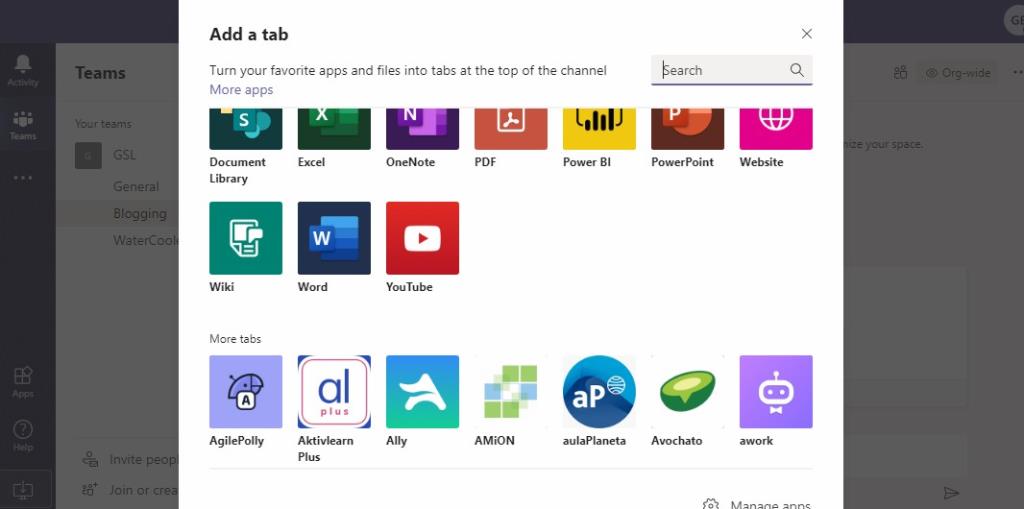
Teraz môžete preskakovať medzi aplikáciami, súbormi, ľuďmi a konverzáciami z jednej obrazovky pomocou kariet. Nebláznite tu a nevkladajte príliš veľa kariet. Nech je to jednoduché a prehľadné, aby ste nemuseli veľa rolovať.
Kliknutím na Súbory v ponuke bočného panela budete môcť zobraziť, kto na ktorom súbore pracuje, a sledovať priebeh. Odtiaľ môžete pristupovať aj k pripojeným aplikáciám cloudového úložiska, ako sú OneDrive, Dropbox atď.
Teraz kliknite na tlačidlo Aplikácie v spodnej časti ponuky bočného panela. Nájdete tam zoznam aplikácií, robotov, kariet, konektorov a ďalších.
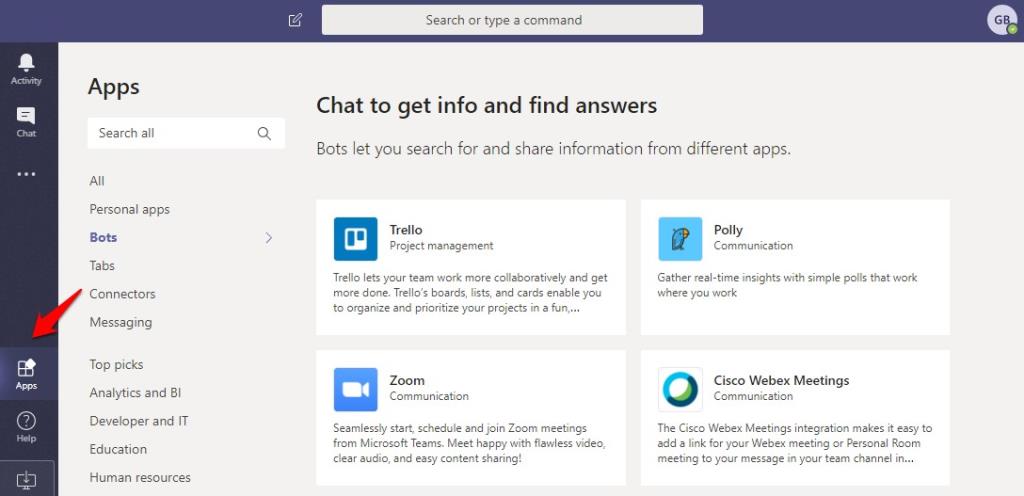
Viete, čo sú aplikácie. Stačí sa pripojiť, prihlásiť, poskytnúť prístup a povolenie a teraz máte informácie na čítanie a zápis priamo v aplikácii Teams. Vyššie sme tiež videli karty, kde môžete pripnúť obsah hore. Môžu to byť súbory alebo aplikácie. Roboty vám pomôžu automatizovať určité procesy, ako je zhromažďovanie a zdieľanie informácií s tímom alebo kanálom. Konektory prinesú do aplikácie Teams upozornenia, ako sú pripomienky z iných aplikácií, ako je Trello. A nakoniec, Messaging vám umožní formátovať obsah z iných aplikácií a zdieľať ich v čete alebo kanáli, aby k nemu mali prístup a mohli si ho prezerať ostatní.
ohromujúci? Netráp sa. Stačí pripojiť aplikáciu a uvidíte, ako to pôjde. Môžete ich tiež ľahko odstrániť.
4. Skype for Business to Teams
Skype bol navrhnutý ako komunikačná aplikácia s možnosťou audio a video hovorov. V priebehu rokov pridali niekoľko ďalších užitočných funkcií. Teams bol navrhnutý pre spoluprácu s hlbokou integráciou s Office 365 a ďalšími aplikáciami. Môžete s ním tiež uskutočňovať a/v hovory. Microsoft tvrdí , že medzi oboma aplikáciami existuje interoperabilita pomocou režimu TeamsUpgrade. Ak ste správcom, tu sa dozviete, ako môžu obaja spolu existovať . Pochopte, že Skype for Business v budúcnosti prestane existovať, ale zatiaľ bude pokračovať. Microsoft chápe, že Skype for Business v súčasnosti používa príliš veľa firiem. Ak ste koncový používateľ, tu je návod, ako môžu obaja spolu existovať v rovnakom pracovnom priestore a čo všetko môžete robiť, keď ste prihlásení do oboch aplikácií.
Prečítajte si tiež: 10 tipov a trikov na prácu od spoločnosti Microsoft na lepšie spravovanie úloh
5. Zoznamy úloh v Microsoft Teams
Microsoft Planner bol navrhnutý pre tímy a Microsoft To-Do bol navrhnutý s ohľadom na jednotlivcov. Plánovač tiež vyžaduje predplatné Office 365, zatiaľ čo To-Do je zadarmo. Teraz Microsoft oznámil Úlohy , ktoré fungujú v rámci Teams. ako?
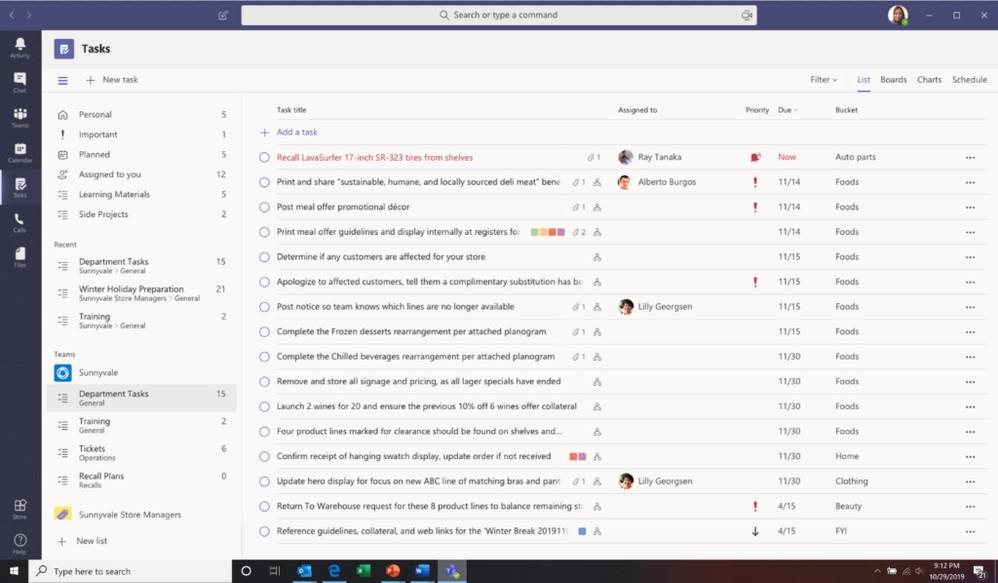
Úlohy môžete použiť na vytváranie a prideľovanie úloh iným alebo sebe. Väčšina ľudí nevie, že ho môžete použiť aj na importovanie úloh z To-Do a Planner. Všimnite si, že aplikácie Tasks and To-Do fungujú aj s Outlookom a Cortanou. Všetko zostáva synchronizované bez ohľadu na to, odkiaľ prichádzate priamo v aplikácii Teams.
6. Ako používať Planner v tímoch
Pridanie plánovača do aplikácie Teams je jednoduché. Kliknutím na ikonu „+“ pridáte kartu a nájdite aplikáciu Planner, aby ste ju pridali. Opäť môžete pridať ľubovoľnú aplikáciu, ktorú vám sprístupnil váš správca, a plán, ktorý si vybral. Beriem Planner ako príklad, pretože veľa z vás o to žiadalo.
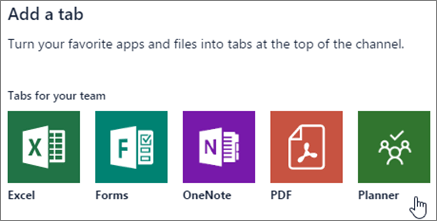
Po pridaní aplikácie Planner môžete jednoducho vytvárať nový plán, priraďovať k nemu ľudí, vytvárať úlohy a prideľovať tieto úlohy používateľom a oveľa viac. V odkaze zdieľanom vyššie nájdete praktický zoznam všetkých vecí, ktoré môžete robiť s Plannerom na karte Tímy.
Ako používať Microsoft Teams
Microsoft odviedol s Teams naozaj dobrú prácu. Aplikácia je pomerne jednoduchá na používanie a prácu s ňou. Potrebujete len vedieť základy a kde začať a na čo slúžia všetky tlačidlá a karty. Zvyšok príde ľahko. Keď budete pridávať ďalšie aplikácie a karty, všetko sa začne formovať a vy sa budete učiť nové veci. Zatiaľ musíte vstať a rozbehnúť sa čo najskôr, pretože je tu čo robiť. Dúfam, že tento článok vám v tom pomohol. Rýchly a rýchly sprievodca, ako začať s Microsoft Teams v priebehu niekoľkých minút.
DAYZ je hra plná šialených, nakazených ľudí v postsovietskej krajine Černarus. Zistite, ako sa zbaviť choroby v DAYZ a udržte si zdravie.
Naučte sa, ako synchronizovať nastavenia v systéme Windows 10. S touto príručkou prenesiete vaše nastavenia na všetkých zariadeniach so systémom Windows.
Ak vás obťažujú štuchnutia e-mailov, na ktoré nechcete odpovedať alebo ich vidieť, môžete ich nechať zmiznúť. Prečítajte si toto a zistite, ako zakázať funkciu štuchnutia v Gmaile.
Nvidia Shield Remote nefunguje správne? Tu máme pre vás tie najlepšie opravy, ktoré môžete vyskúšať; môžete tiež hľadať spôsoby, ako zmeniť svoj smartfón na televízor.
Bluetooth vám umožňuje pripojiť zariadenia a príslušenstvo so systémom Windows 10 k počítaču bez potreby káblov. Spôsob, ako vyriešiť problémy s Bluetooth.
Máte po inovácii na Windows 11 nejaké problémy? Hľadáte spôsoby, ako opraviť Windows 11? V tomto príspevku sme uviedli 6 rôznych metód, ktoré môžete použiť na opravu systému Windows 11 na optimalizáciu výkonu vášho zariadenia.
Ako opraviť: chybové hlásenie „Táto aplikácia sa nedá spustiť na vašom počítači“ v systéme Windows 10? Tu je 6 jednoduchých riešení.
Tento článok vám ukáže, ako maximalizovať svoje výhody z Microsoft Rewards na Windows, Xbox, Mobile a iných platforiem.
Zistite, ako môžete jednoducho hromadne prestať sledovať účty na Instagrame pomocou najlepších aplikácií, ako aj tipy na správne používanie.
Ako opraviť Nintendo Switch, ktoré sa nezapne? Tu sú 4 jednoduché riešenia, aby ste sa zbavili tohto problému.






